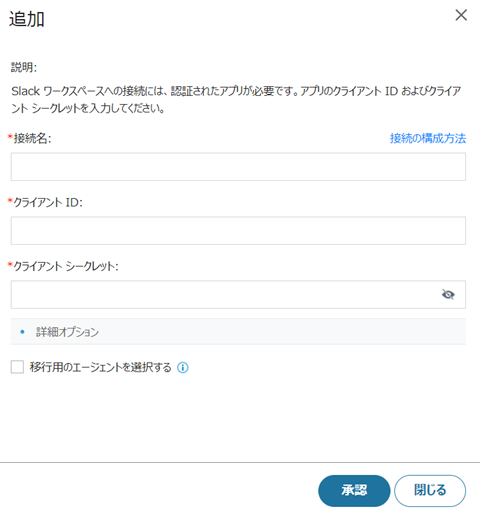
FLY で Slack 接続を追加する方法については、以下の説明を参照してください。
1. FLY にログインします。
2. 画面左側の 接続マネージャー をクリックします。
3. 接続マネージャー ページ上の Slack タブをクリックします。
4. [追加] をクリックすると、追加 ページが表示されます。
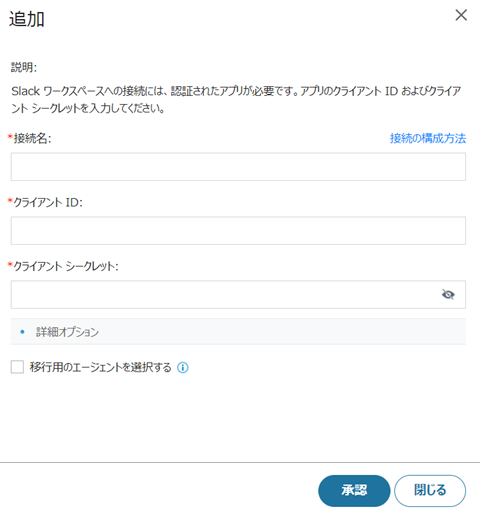
5. 接続の名前を入力します。
6. Slack ワークスペースへの接続用 Slack ワークスペースアプリの クライアント ID および クライアントシークレット を入力します。
7. 移行を実行するエージェントを指定する場合は、移行用のエージェントを選択する チェックボックスを選択し、ドロップダウン リストからエージェントを選択します (複数選択可能)。
8. [承認] をクリックします。
9. Slack ワークスペース サインイン ページで、ワークスペース、アカウント、パスワードを入力して、[サインイン] をクリックします。
*注意: アカウントが Slack ワークスペースのメンバーであることを確認します。プライベート チャネルを移行する場合、アカウントが移行する移行元プライベート チャネルのメンバーとして追加されていることを確認してください。
10. 承認ページで、項目を確認して [許可する] をクリックします。
*注意: Slack ワークスペース
アプリのトークンが失効した場合、トークンを使用している接続が使用できなくなります。この接続を使用して移行を実行する場合は、接続の 再承認
( ) ボタンをクリックし、認証ページで [許可する]
をクリックしてトークンを再承認します。
) ボタンをクリックし、認証ページで [許可する]
をクリックしてトークンを再承認します。